WAV-ljudfilen har överlägsen ljudkvalitet. Noggrannheten och bevarandekapaciteten för detta format är fortfarande mycket överlägsen MP3-filer. Som sagt, du kan sällan höra skillnaderna om du inte använder avancerad ljudutrustning. Och du kanske bryr dig ännu mindre om du inte är en audiofil.

Med det ur vägen är det sant att MP3-filer fortfarande har sina fördelar. Den främsta anledningen till att de flesta väljer det är att det är mer hanterbart. Den behöver mindre lagringsutrymme, vilket gör den idealisk för att bygga upp sångbibliotek. Om du inte vet hur man konverterar stora WAV-filer till MP3-filer, här är handledningarna som borde göra det enklare för dig.
Innehållsförteckning
Hur man konverterar WAV till MP3 på en Windows 10 PC
Att göra ljudfilkonverteringar på Windows-datorer är mycket enkelt. Förutom de massor av tillgängliga nedladdningsbara program som hanterar detta, finns det också ett inbyggt alternativ…
ByClick Downloader – Det enkla alternativet
Vi börjar med det enklaste sättet att konvertera dina WAV-filer till MP3. ByClick Downloader är en pålitlig programvara som du kan ladda ner på din PC och enkelt konvertera filer. Så här konverterar du dina WAV-filer till MP3 med den enklaste lösningen vi känner till:
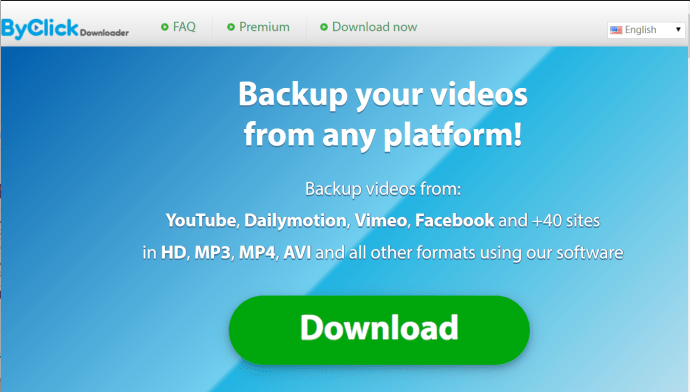
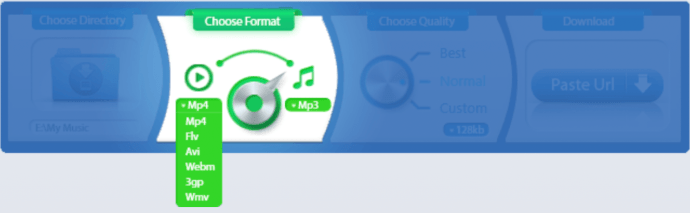
Nu har du framgångsrikt konverterat din WAV-fil till en MP3-fil på din PC med bara några få klick på en knapp.
Windows mediaspelare
Om du inte vill engagera dig i programvara från tredje part kan Windows Media Player hantera ljudkonverteringar åt dig. Det är inte det bästa övergripande valet, men det är redan installerat och får jobbet gjort.
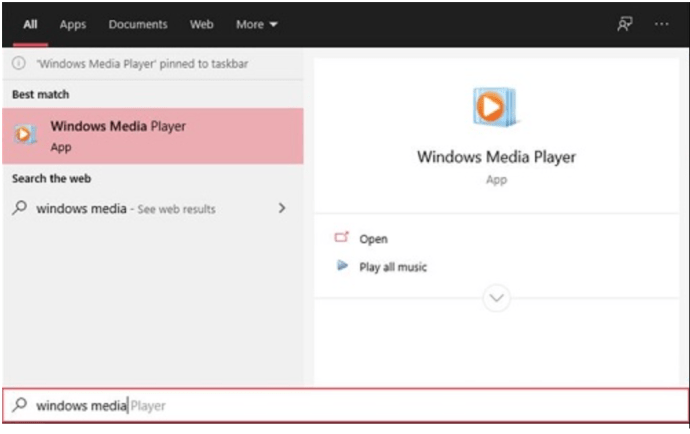
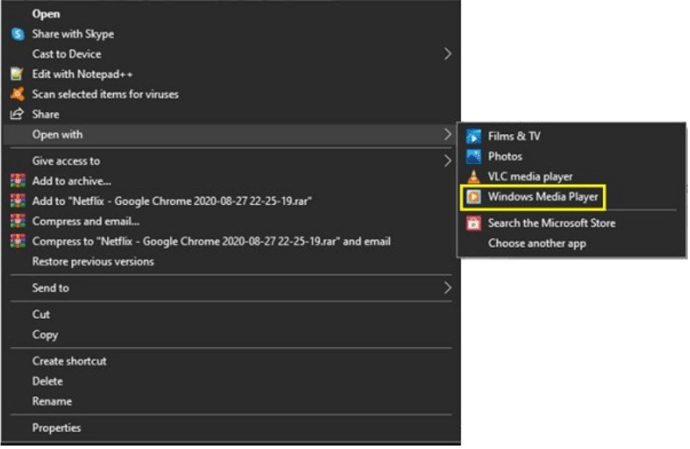
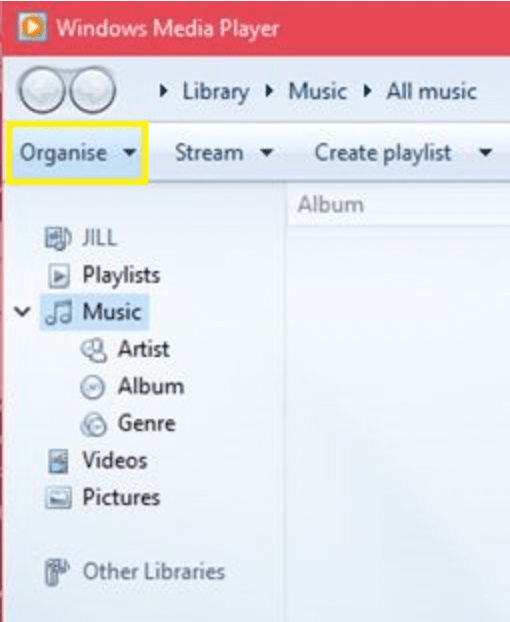
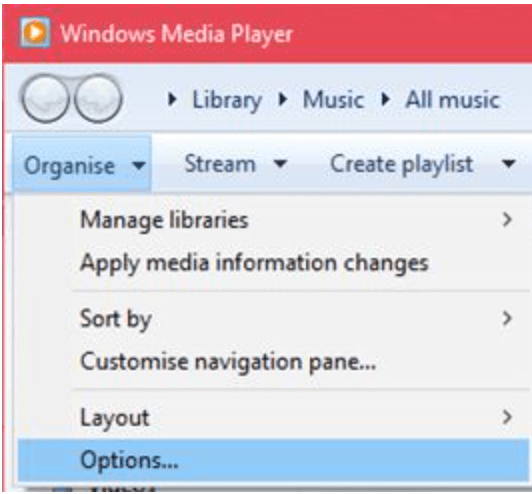
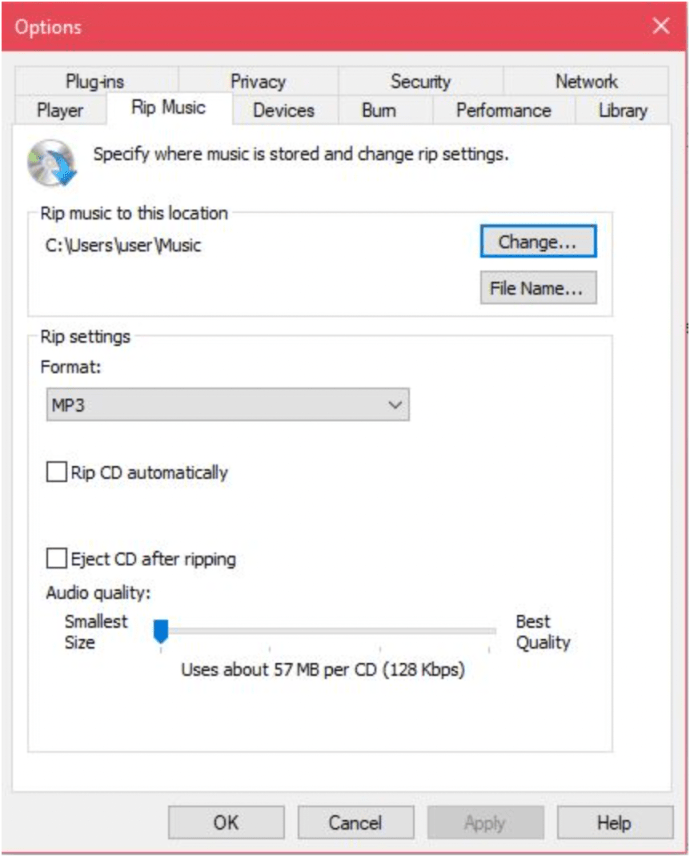
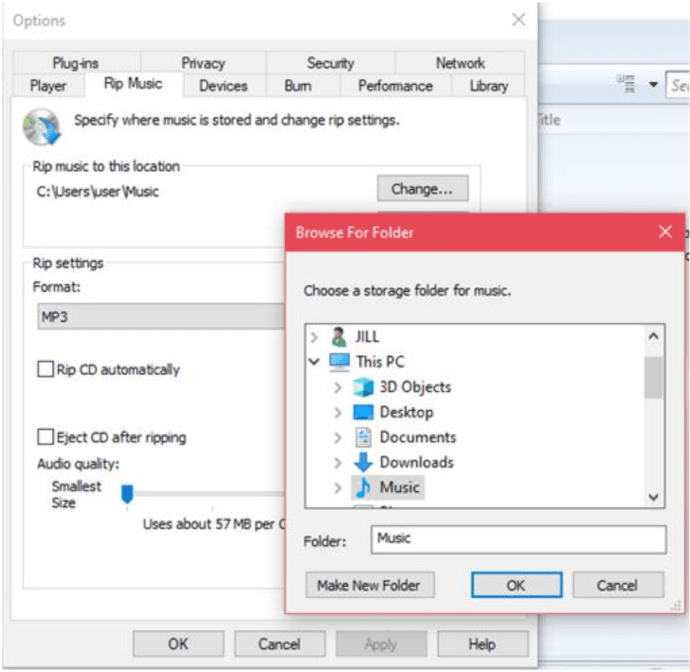
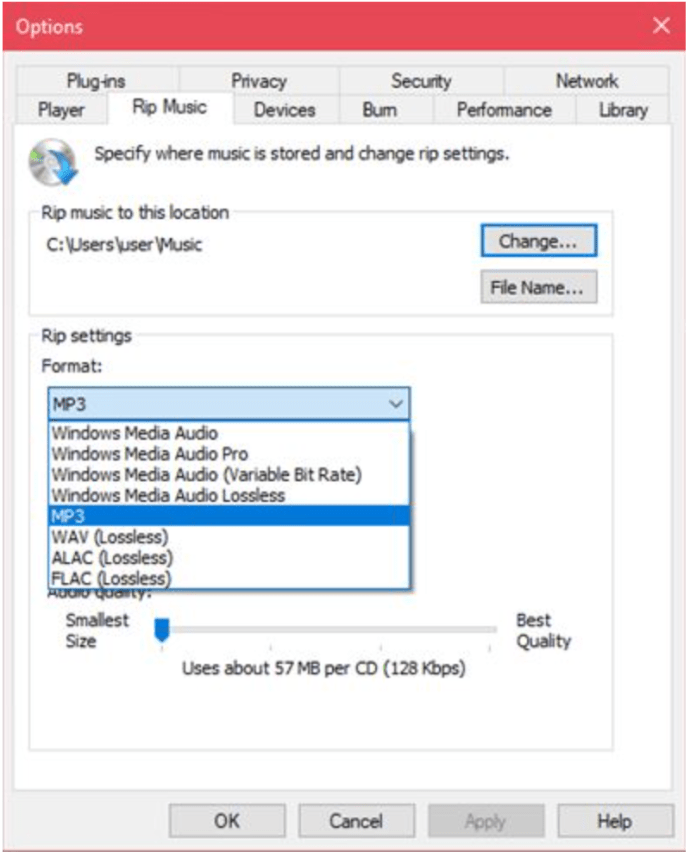
Välj nu filen från biblioteket och klicka sedan på knappen Rippa.
VLC Media Player
VLC Media Player har också ljudfilkonverteringsmöjligheter. Eftersom detta är en av de mest populära videospelarna bör du förmodligen veta hur du använder den här funktionen.
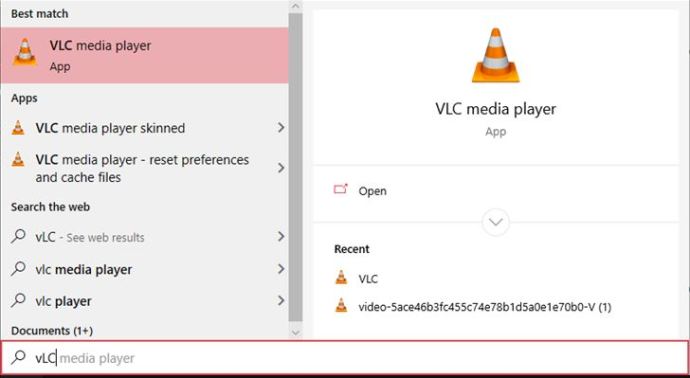
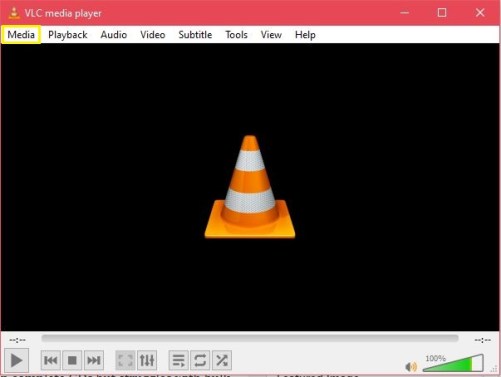
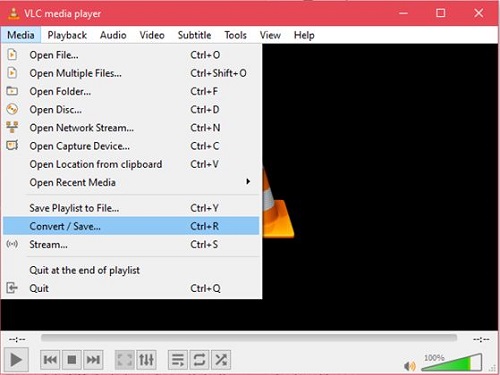
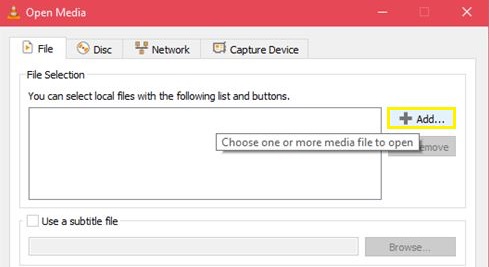

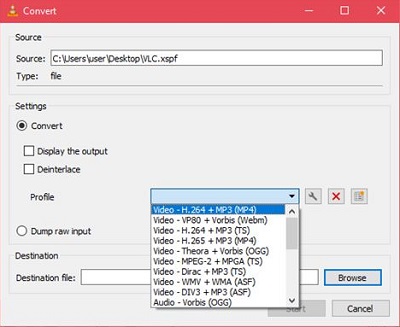
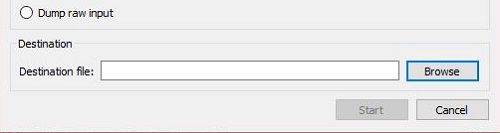
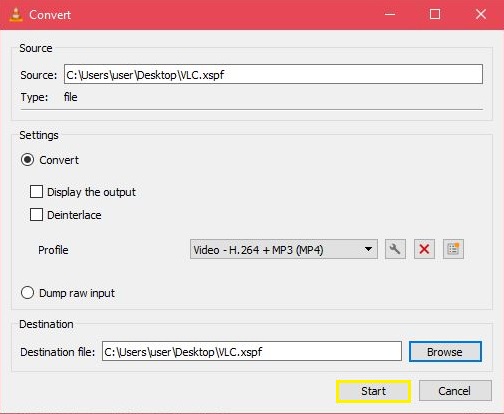
Observera att VLC inte kan hantera batchkonverteringar. Windows Media Player kan rippa hela CD-skivor men kämpar med masskonverteringar av WAV till MP3.
Hur man konverterar WAV till MP3 på en Mac
Om du använder en Mac öppna iTunes. När du öppnar iTunes, följ dessa steg:
Klicka på iTunes högst upp på skärmen och klicka på ”Inställningar”.
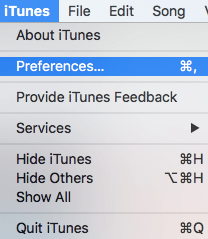
Klicka på ”Importera inställningar”
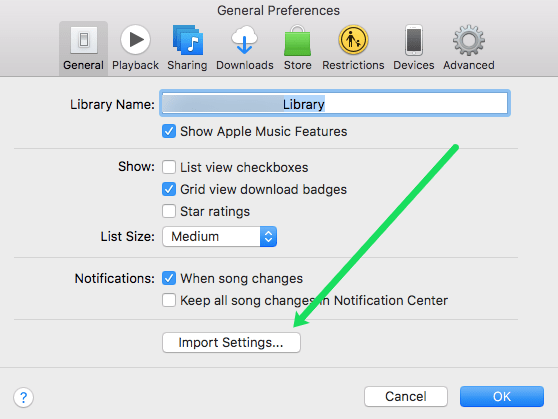
Välj ”MP3 Encoder”
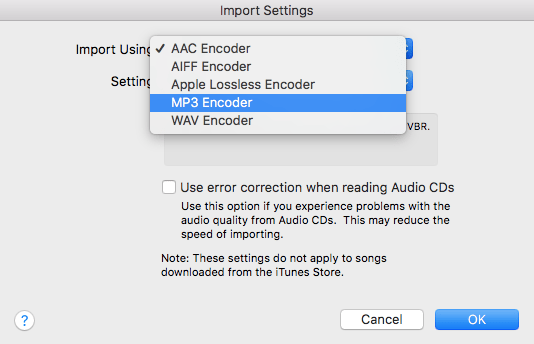
Om du har Apple Music på din Mac, gå till Musik. Klicka på alternativet Inställningar och klicka sedan på ”Filer”. När du har valt alternativet ’Importera inställningar’ väljer du MP3 Encoder.
Nu kan du börja konvertera filerna på din Mac.
Markera de låtar du vill konvertera och klicka på ”Arkiv” uppe till höger.
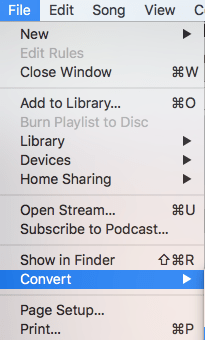
Klicka på ”Konvertera” och sedan på ”Skapa MP3”-version
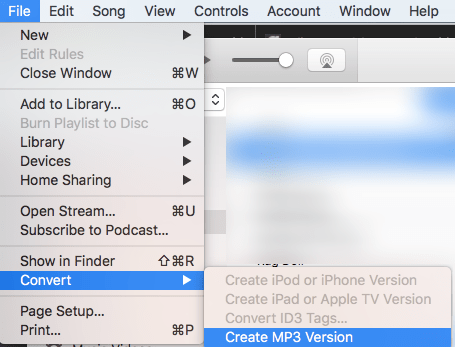
Klicka på alternativet Skapa MP3-version och vänta på att processen ska avslutas.
Hur man konverterar WAV till MP3 på en Chromebook
Chromebooks är inte de snabbaste bärbara datorerna när det gäller prestanda. Men när det gäller att konvertera en WAV-fil till en MP3-fil, gör de ett ganska bra jobb. Det enklaste sättet att använda ett konverteringsverktyg på en Chromebook är att lägga till ett från Chrome Web Store i din webbläsare.
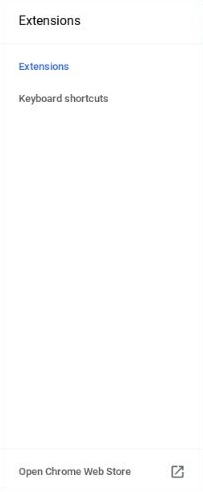
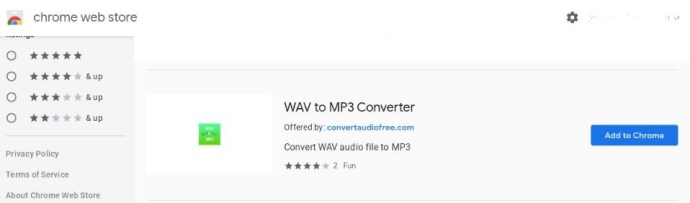
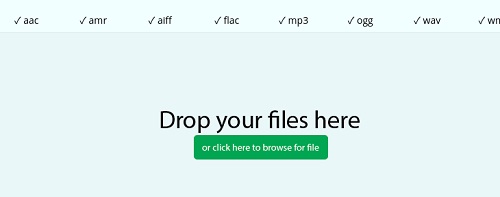

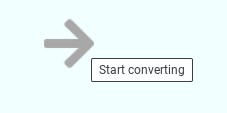
Observera att du bara kan komma åt nedladdningslänken i en timme. Denna plugin hanterar bara enstaka filkonverteringar och har inget alternativ för masskonverteringar.
Hur man konverterar WAV till MP3 på en iPhone
På en iPhone kan du behöva ladda ner och installera en dedikerad ljudkonverterare. Ett av de bästa verktygen att använda i den här situationen är The Audio Converter från SmoothMobile. Det är en topprankad App Store-app som fungerar smidigt på iPhones och iPads.
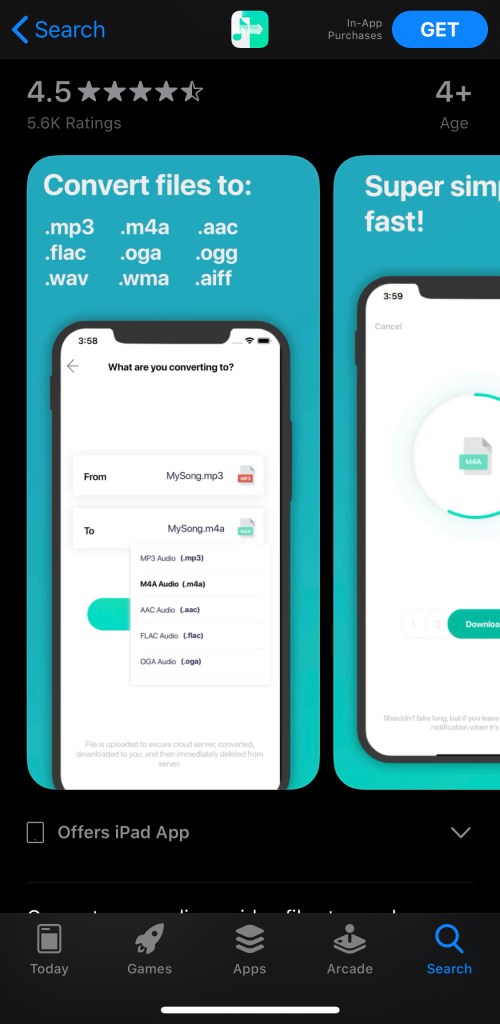
Konverteringen sker på en molnserver, men den är säker och snabb. Det borde också spara en del av batteritiden.
Tips – Du kan också dela en fil från en annan app och använda den i konverteraren. Det är också möjligt att sedan dela MP3:an i en annan app.
Hur man konverterar WAV till MP3 på en Android-enhet
Om du använder Android 7.0 OS eller senare har du några appar som kan hjälpa dig att göra konverteringar. Ett exempel är WAV till MP3 Converter.
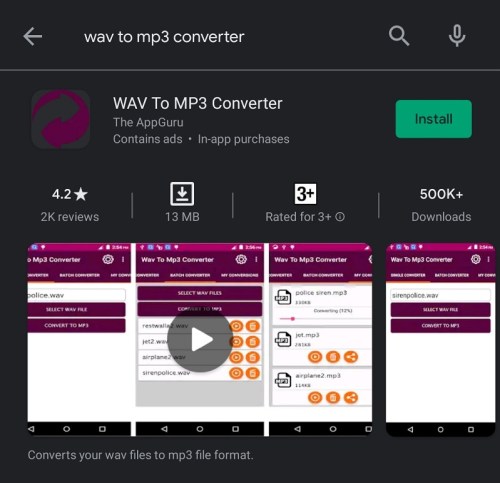
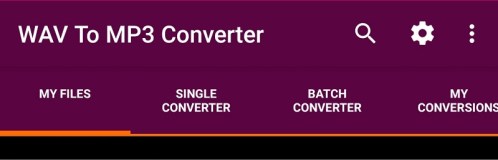
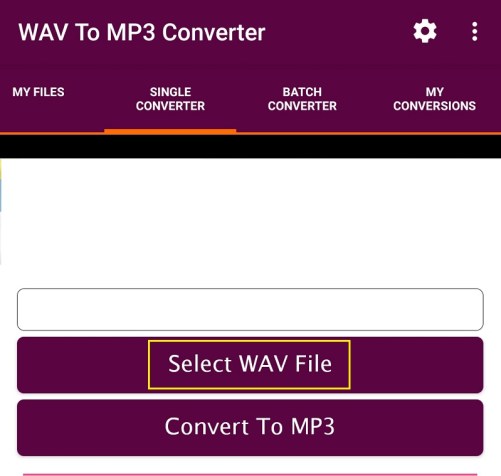
Appen sparar vanligtvis konverterade filer på ditt SD-kort.
Hur man konverterar WAV till MP3 genom en webbkonverterare online
På en Windows-dator eller en Mac-dator har du även möjlighet att konvertera WAV-filer till MP3-filer i din webbläsare. Förmodligen fungerar Google Chrome bäst i de flesta situationer. Men du kan också använda andra populära alternativ. Här är sajterna som har visat sig fungera.
Online Audio Converter
Online Audio Converter stöder ett brett utbud av ljudfilformat och konverteringar. Det som är intressant är att du kan ladda upp en fil från din enhet, Google Drive eller Dropbox. Och du kan till och med helt enkelt skicka in en URL-länk.
Så här kan du konvertera filer.

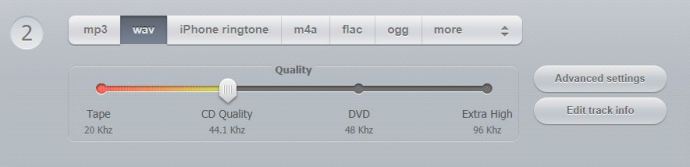
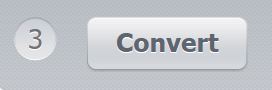
Observera att den här webbplatsen också stöder batchkonverteringar, men du måste ladda upp filerna i ett .zip-arkiv.
Konvertera ljud online
En annan effektiv och gratis onlinekonverterare är Audio Online Convert. Det här verktyget stöder också en mängd olika formatkonverteringar, inklusive WAV till MP3-konverteringar. Det är enkelt att använda appen.
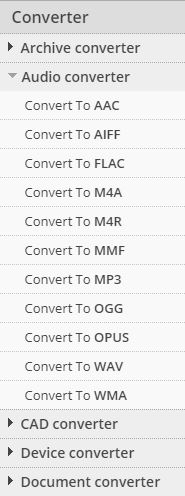
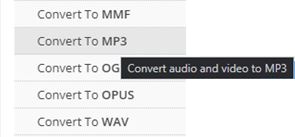
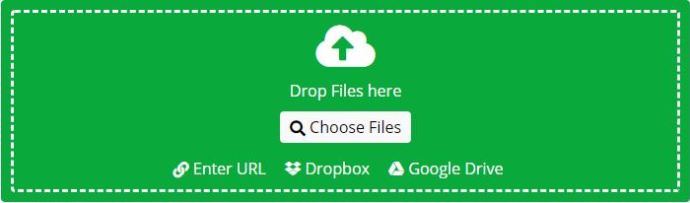
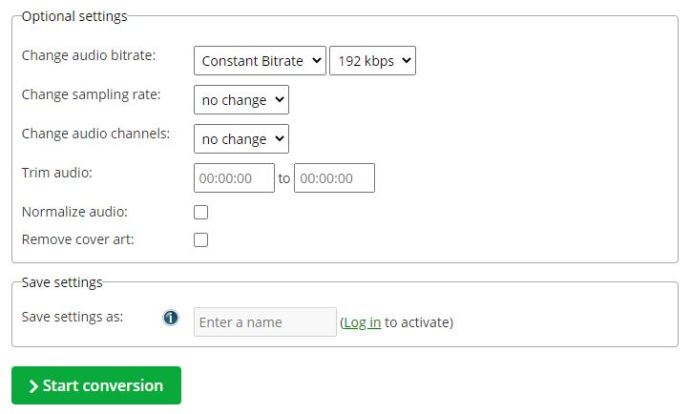
Värdetips #1 – Du kan också använda dra-och-släpp för att lägga till filer och förbereda dem för konvertering.
Värdetips #2 – Det är möjligt att trimma ljud om du bara vill spara vissa delar av en låt. Eller om du vill ta bort onödigt långa intros och outros.
Det finns många andra verktyg tillgängliga för online-ljudformatkonverteringar. Majoriteten av dem är också gratis, även om de kan ha vissa begränsningar. Till exempel kanske vissa onlineverktyg inte tillåter batchuppladdningar och omvandlingar.
Andra fungerar långsamt om du inte prenumererar på en premiumversion. I vissa fall kan du hitta begränsat stöd för konverteringar. WAV till MP3 är dock ett populärt alternativ och nästan alltid tillgängligt. Att använda onlinekonverteringsverktyg är vanligtvis tillräckligt enkelt. De flesta av dem tar bort dina filer efter konverteringen (eller åtminstone är det vad de hävdar att) så att dina data förblir säkra.
Proffstips – Många av webbläsarkonverteringsverktygen fungerar också om du använder en Windows PC, Mac eller Chromebook. Så de står som lovande alternativ för alla skrivbordskonverteringsverktyg. Men inte alla webbläsarkonverteringsverktyg kommer med mobilvänliga gränssnitt.
Slutgiltiga tankar
För de flesta hemmapublik är skillnaderna i kvalitet mellan WAV-filer och MP3-filer minimala. MP3-formatet är att föredra för lagringsändamål oavsett enhet. Och, som du kan se, finns det ingen brist på tredjeparts- eller inbyggda appar som du kan använda och för alla operativsystem eller plattformar.
Känner du till andra appar som fungerar ännu bättre eller har ytterligare användbara funktioner? Tror du att det inte är värt att spara lagringsutrymme om ljudkvaliteten ska bli lägre? Låt oss veta vad du tycker om WAV vs MP3-debatten i kommentarsfältet nedan.

